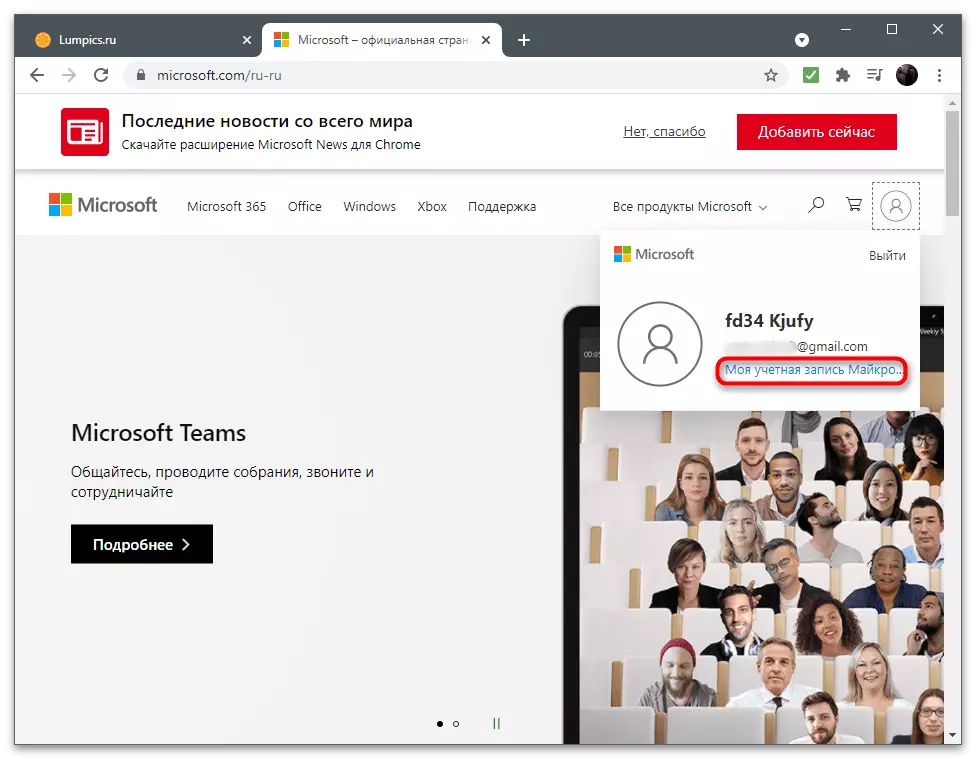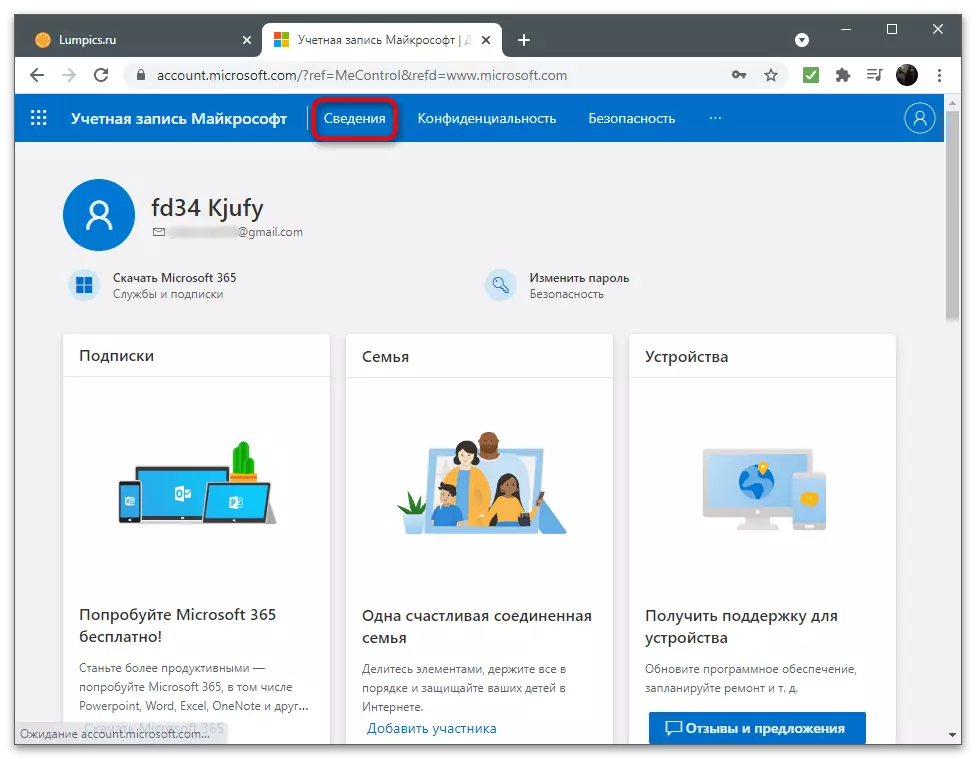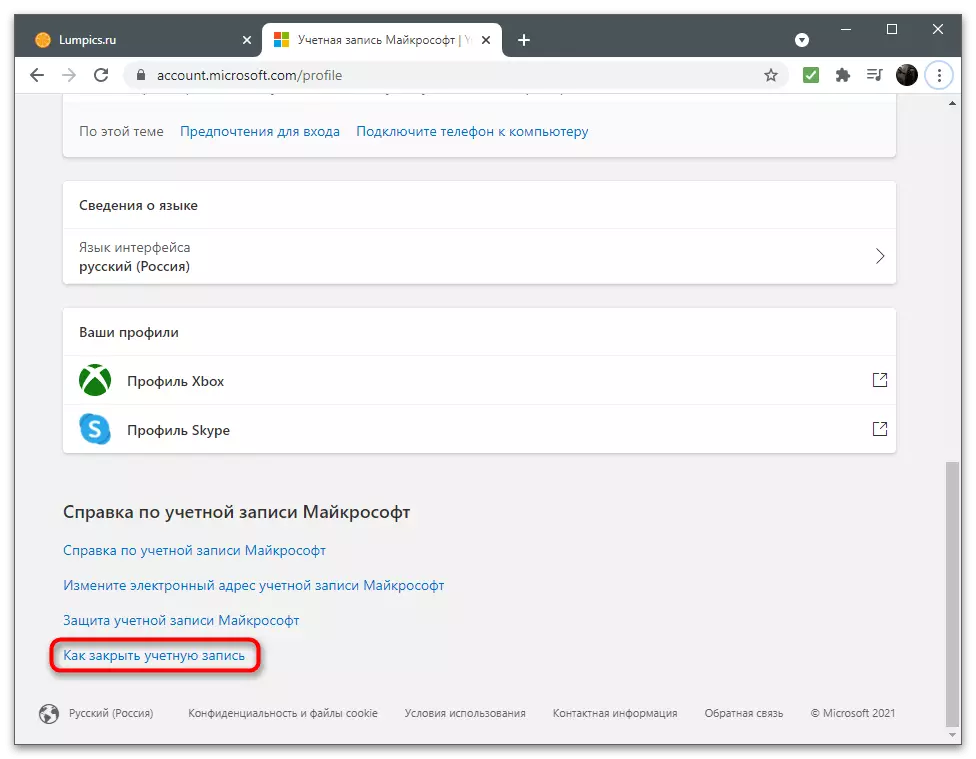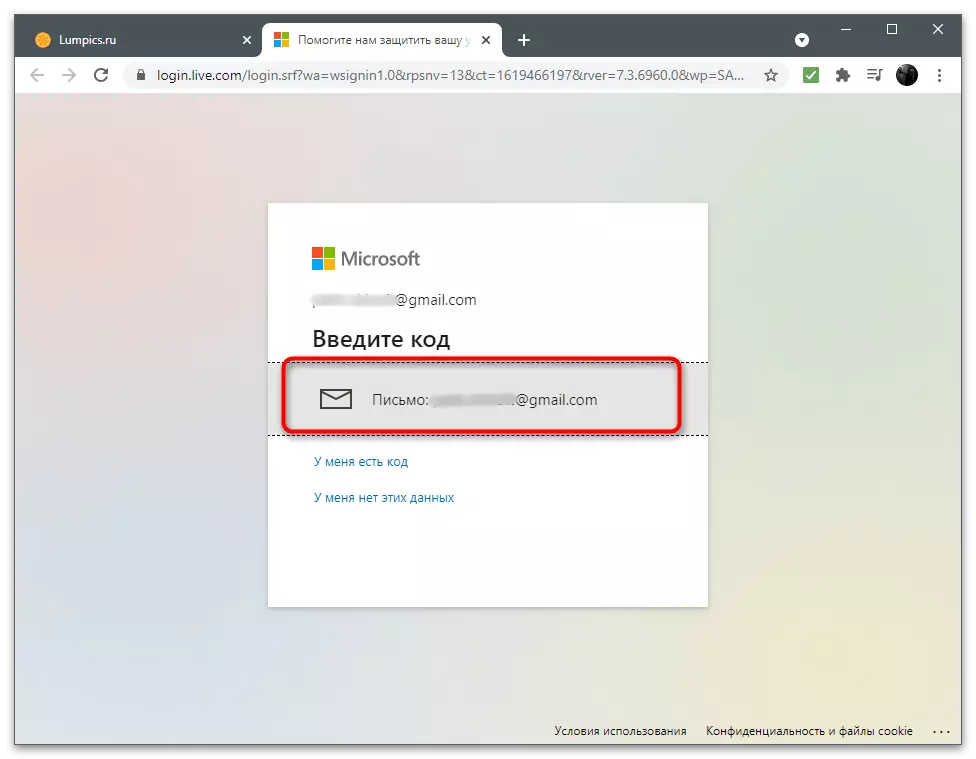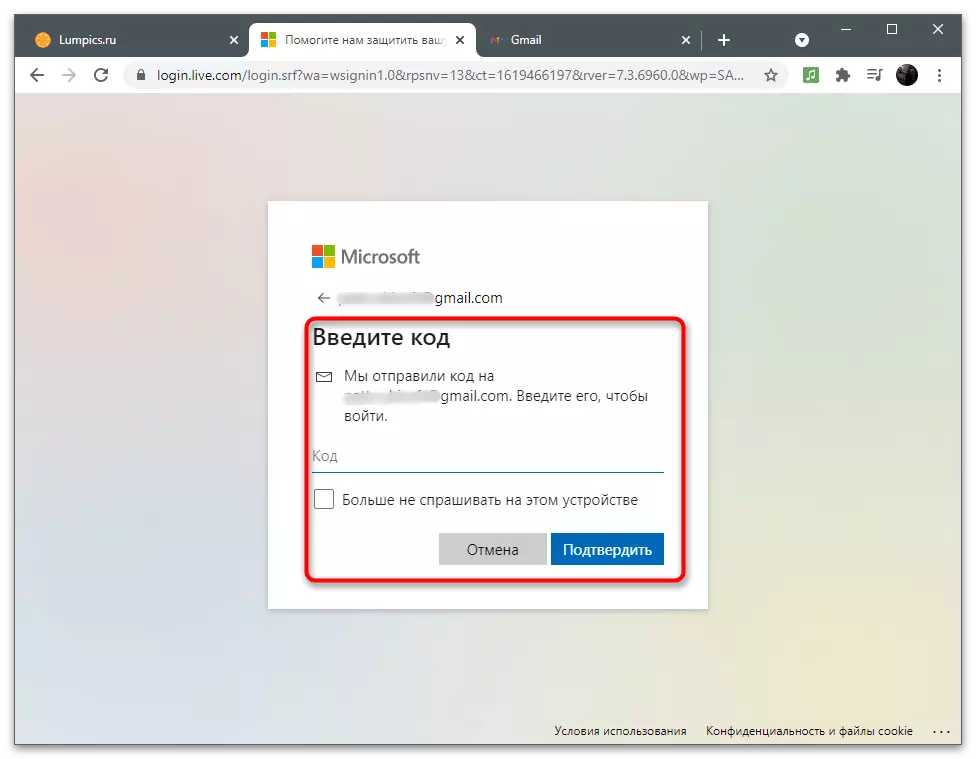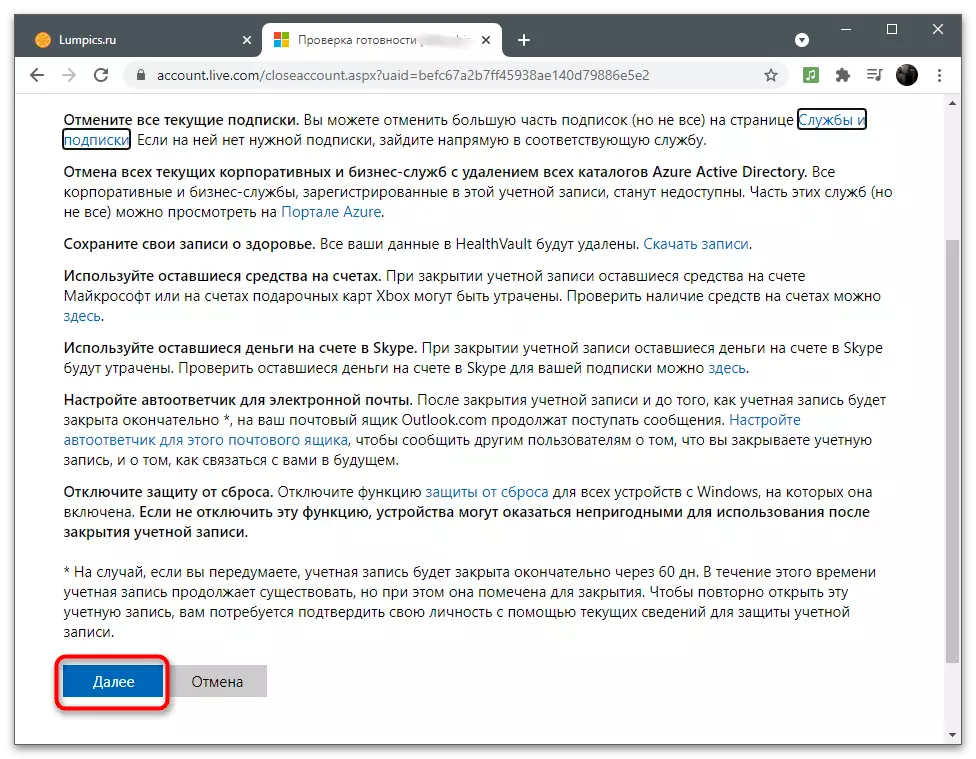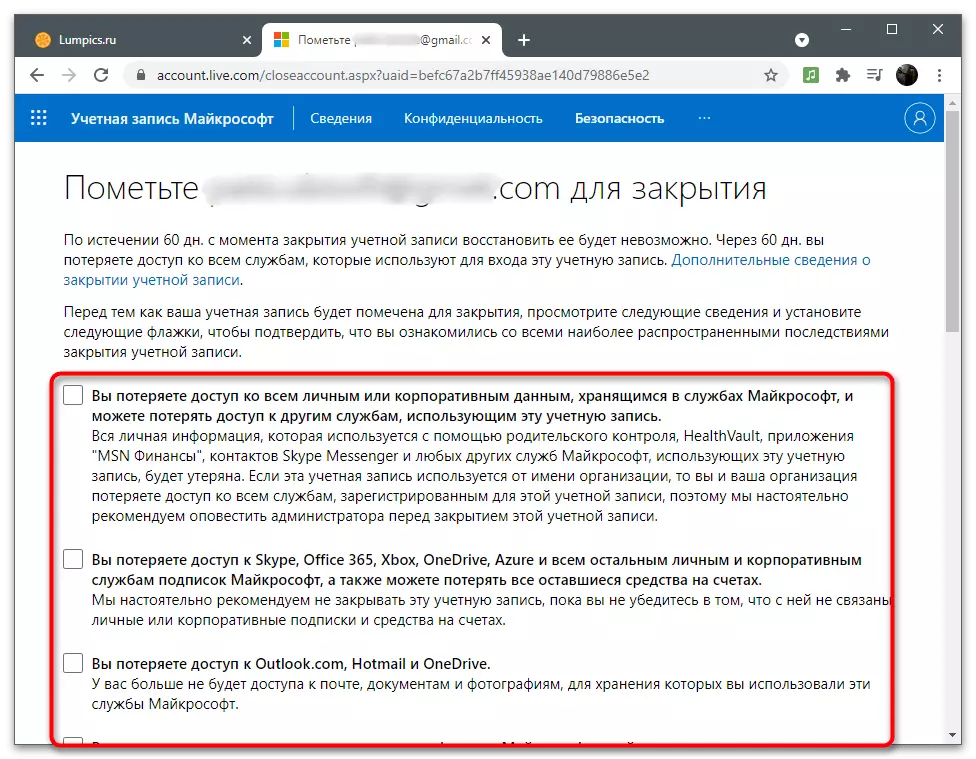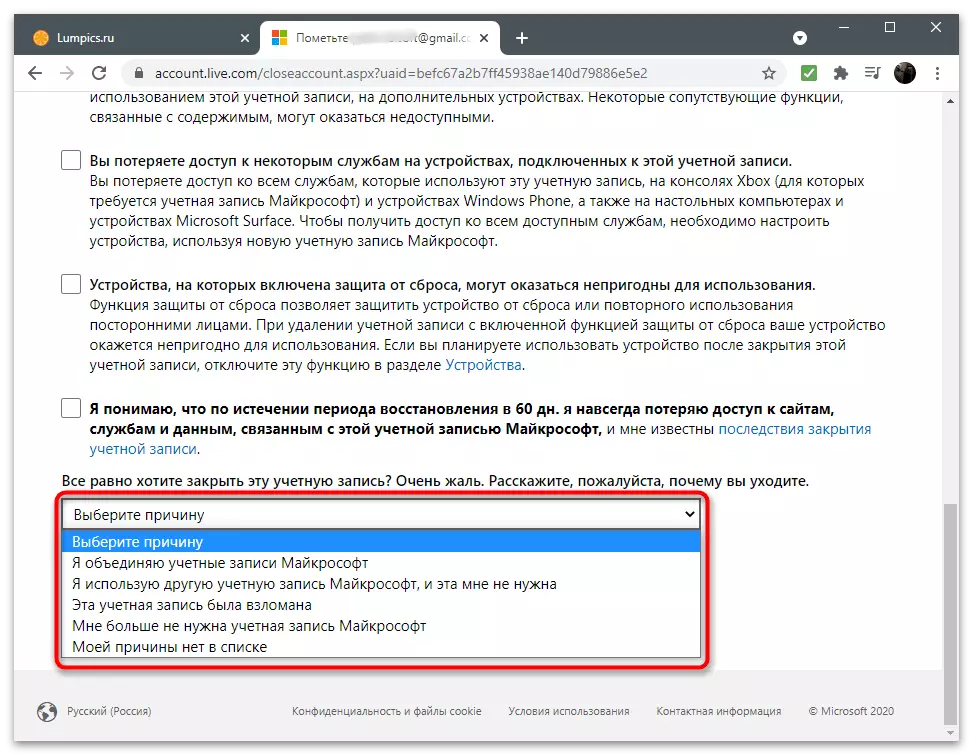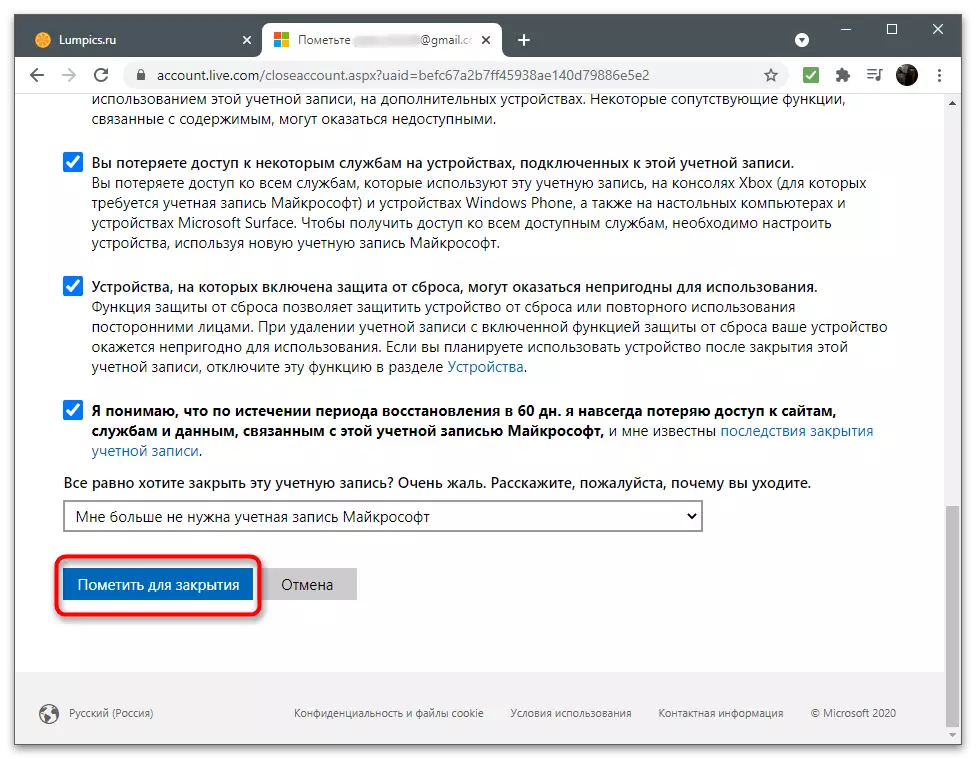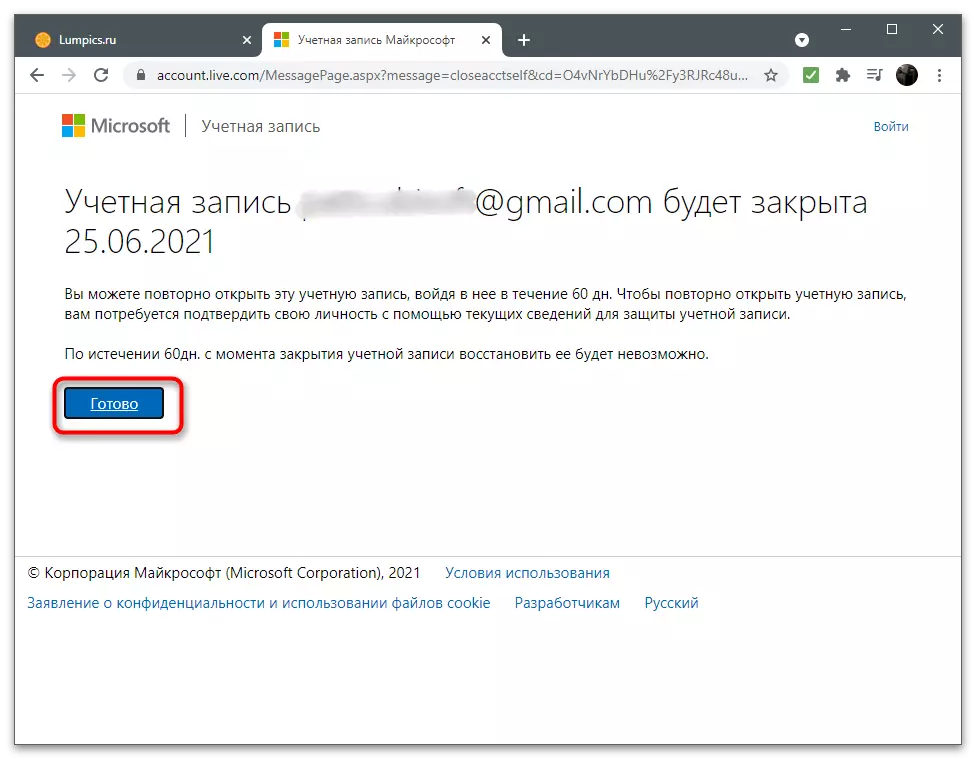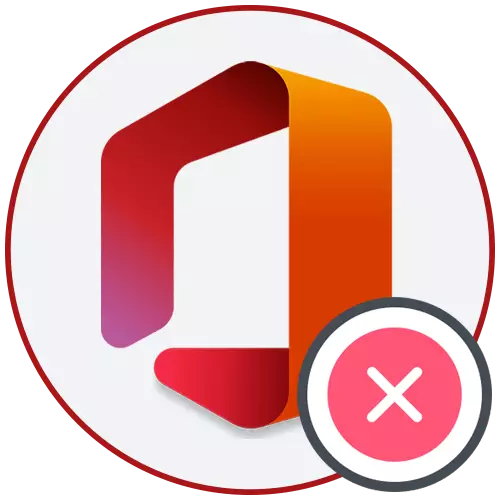
Prema uklanjanju Microsoft računa, shvaćaju se različiti koraci: izlaz s računa na računalu, onemogućavajući profil putem web-lokacije ili ga uklonite iz operativnog sustava. Razmotrit ćemo sve dostupne opcije, a samo ćete morati odabrati odgovarajući odjeljak članka i pročitati upute.
Opcija 1: Prebacite na lokalni račun
Ako ne trebate sinkronizaciju s Microsoftovim komponentama i ne želite poduzeti radnju u operativnom sustavu za praćenje postavki računa na web-lokaciji, prebacite se na lokalni profil izravno u sustavu Windows otkazivanjem cijele veze s prethodno spojenim Microsoftom račun.
- Da biste to učinili, otvorite "start" i idite na aplikaciju "parametre".
- Pronađite odjeljak s postavkama "Računi" tamo.
- Otvara se izbornik "Vaši podaci", gdje trebate kliknuti na "Prijava umjesto na lokalni račun".
- Provjerite obavijest od programera i potvrdite svoje postupke.
- Unesite lozinku za pin ili račun za potvrdu osobe, zatim stvorite lokalni profil i radite u sustavu Windows putem njega.
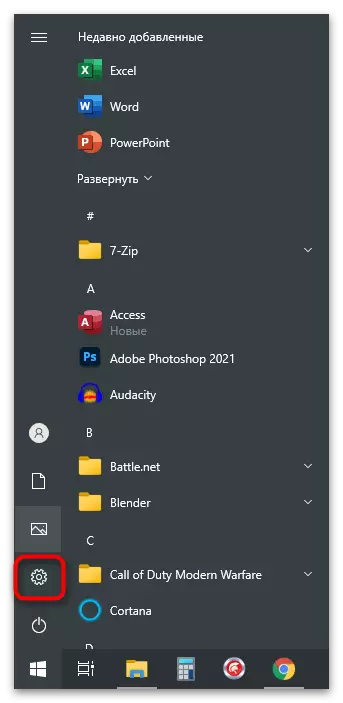
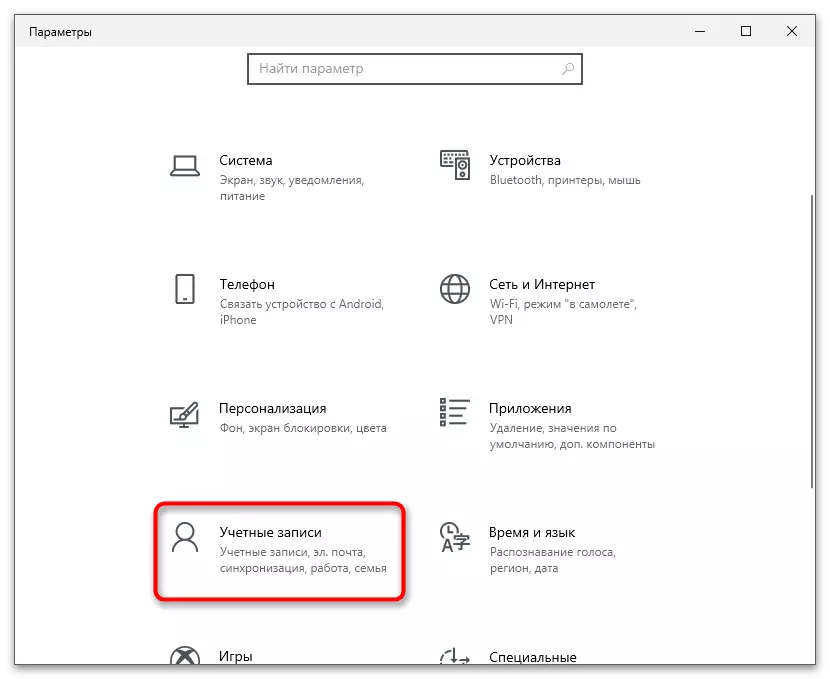
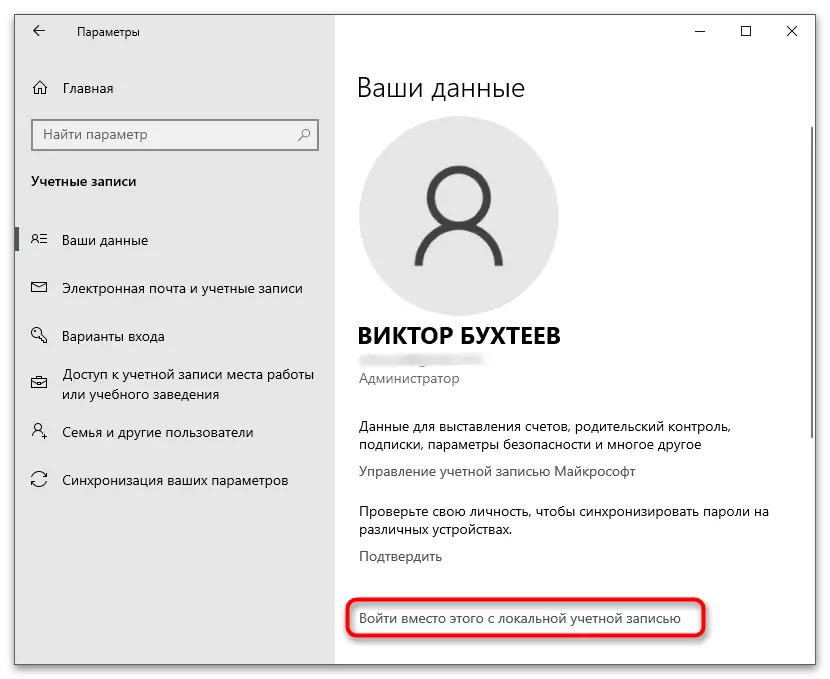
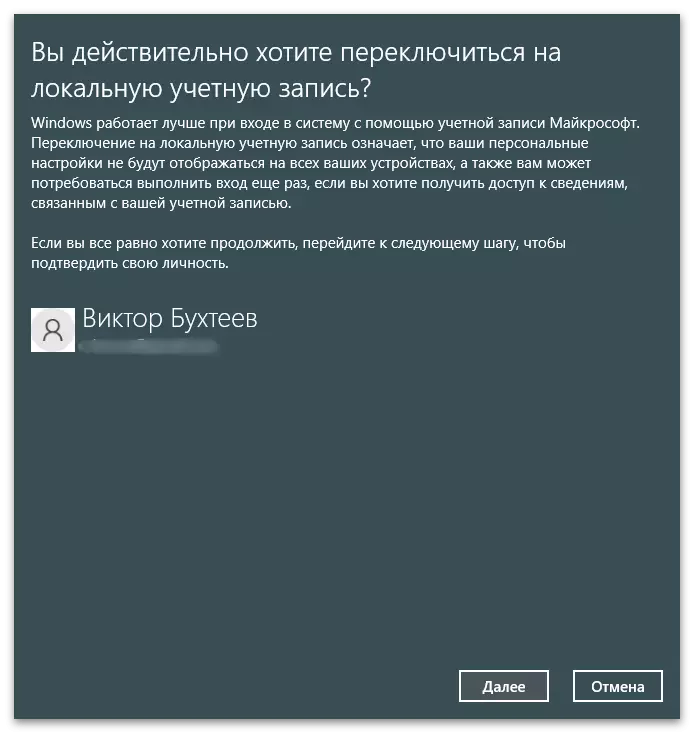
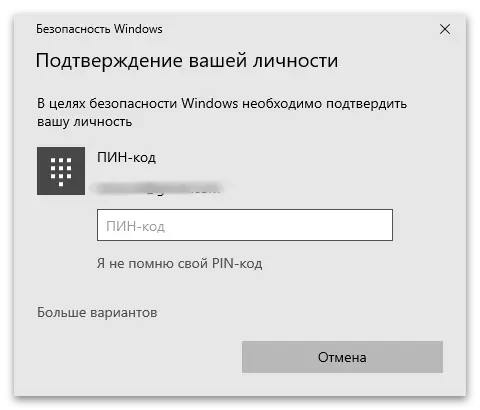
Opcija 2: Uklanjanje računa iz OS-a
Ova metoda je pogodna samo za onemogućavanje drugih korisnika u sustavu Windows i za brisanje vlastitog računa, trebali biste koristiti ulaz iz drugog profila ili prebaciti na lokalni profil, kao što je napisano u prethodnom ostvarenju. Ako trebate ukloniti s drugog korisnika, slijedite ove korake:
- U istom odjeljku "Računi" otvorite kategoriju "Obitelj i ostale korisnike".
- Pronađite povezani račun i kliknite na njega s lijevom tipkom miša.
- Nakon pojavljivanja gumbi akcije kliknite na "Izbriši".
- Potvrdite brisanje računa čitanjem informacija o tome što drugi podaci će se očistiti. Uzmite u obzir da nedostatak sigurnosnih kopija važnih datoteka drugog korisnika prilikom uklanjanja profila dovest će do nepovratnog gubitka podataka.
- Povratak na prethodni izbornik i provjerite je li korisnički račun sada ne prikazan na dostupnom popisu.
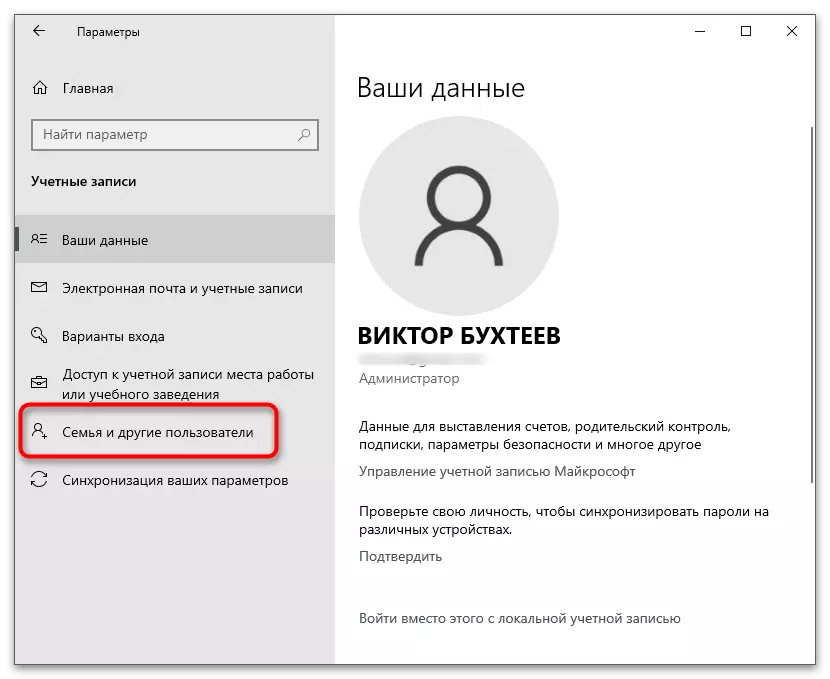
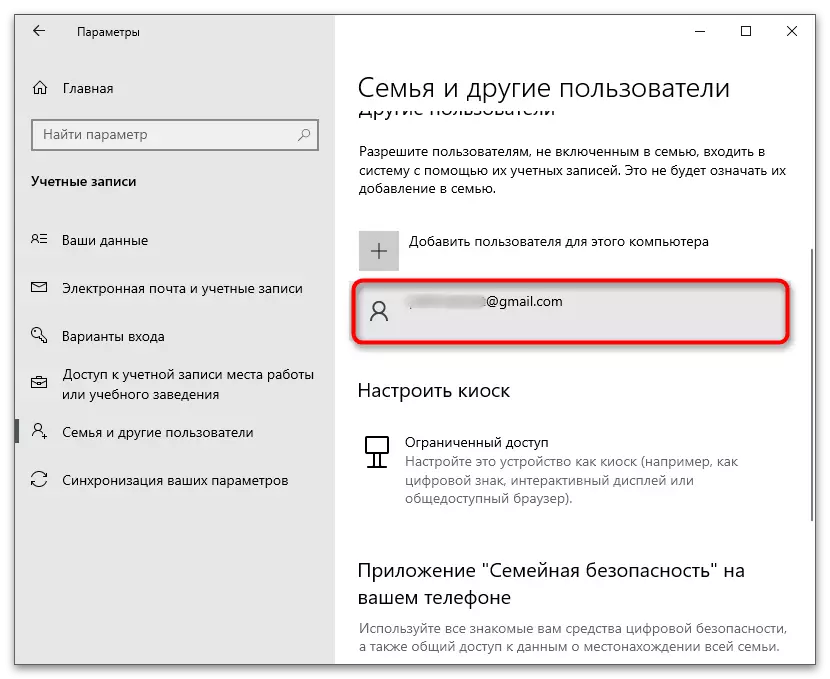
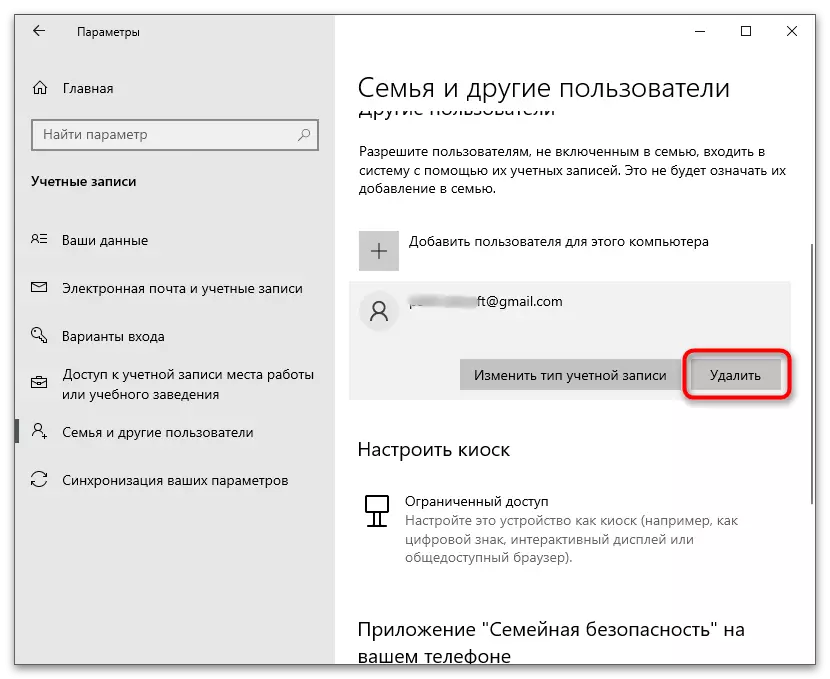
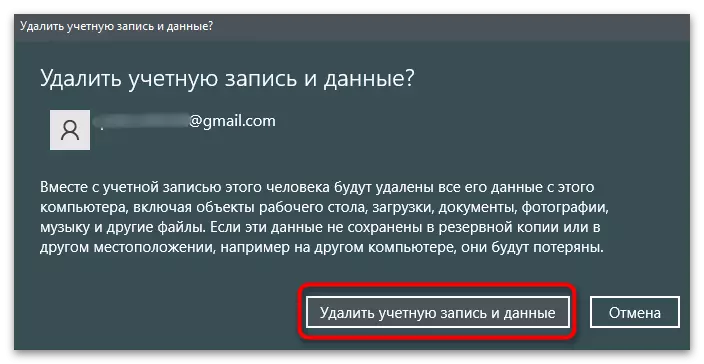
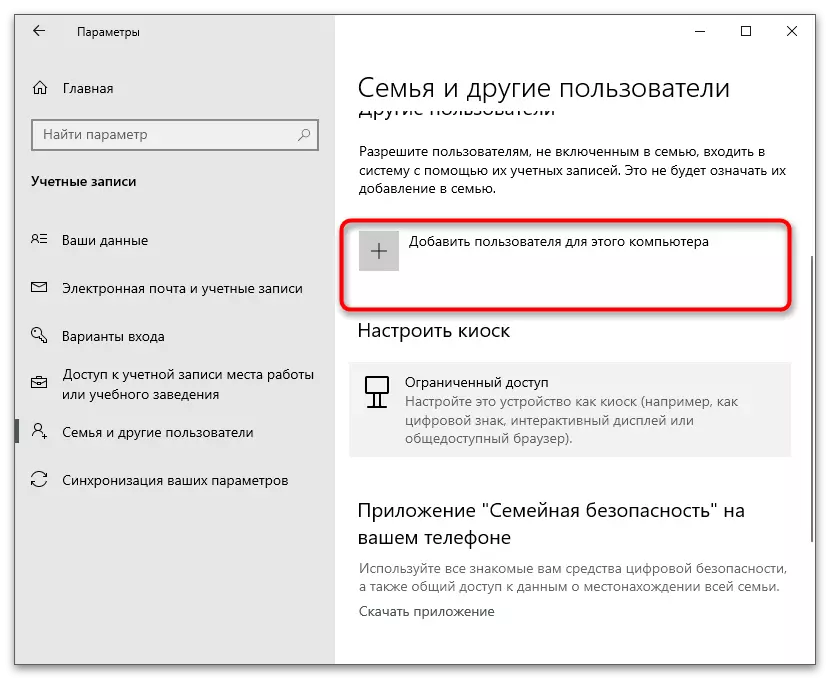
Opcija 3: Uklanjanje iz obiteljske skupine
Ova je opcija usko povezana s prethodnom, budući da podrazumijeva isključenje prethodno dodanih računa za operativni sustav. Međutim, pogodan je za one korisnike koji su uključili i druge Microsoftove račune u njihovoj obiteljskoj skupini. Izravno u sustavu Windows, profil se može blokirati samo ograničavanjem pristupa operativnom sustavu i za uklanjanje potrebno je koristiti službenu Microsoftovu web stranicu.
- Otvorite izbornik s postavkama "Računi" i idite na kategoriju "Obitelj i druge korisnike". Pronađite dijete ili drugi član obitelji, koji želite isključiti. Zapamtite njegovo ime ili adresu e-pošte.
- Zatim kliknite na "Upravljanje obiteljskim postavkama putem Interneta".
- Stranica se otvara u zadanom pregledniku. U početku, provjerite je li unos kontrolnog sustava napravljen s ispravnim računom (onaj koji može urediti obiteljske postavke). Nakon toga, pronađite sudionika da isključite i proširite izbornik "Napredne postavke".
- Na popisu koji se pojavljuje, odaberite opciju "Ukloni iz obiteljske grupe".
- Kada se pojavi skočni prozor, potvrdite svoje postupke.
- Nakon toga, OS će obavijestiti da navedeni korisnik više nije član vaše obitelji.
- Korisnik koji je bio isključen iz obiteljske skupine primit će odgovarajuću obavijest pošti. Bez poziva, više se neće moći pridružiti, ali nećete vidjeti aktivnost ovog računa.
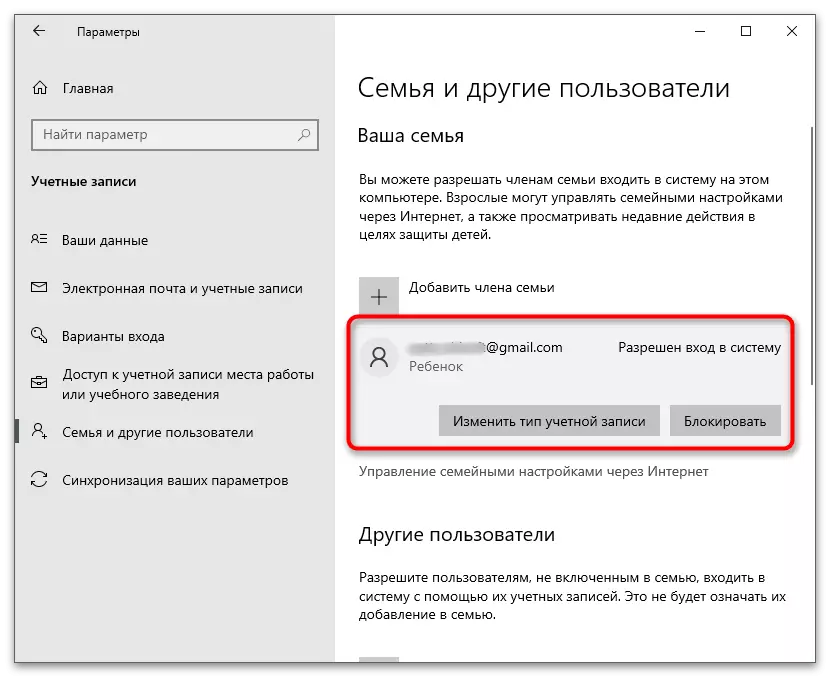
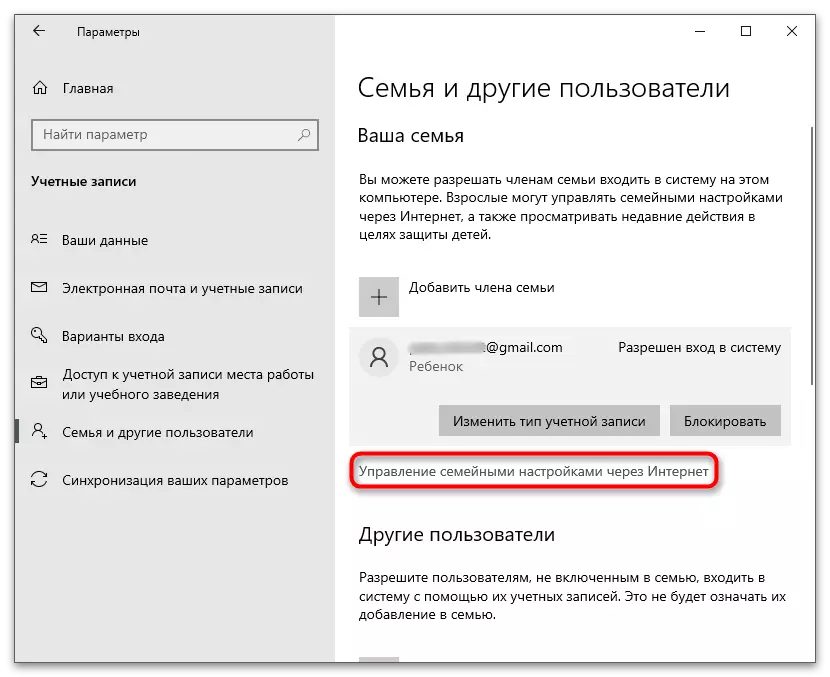
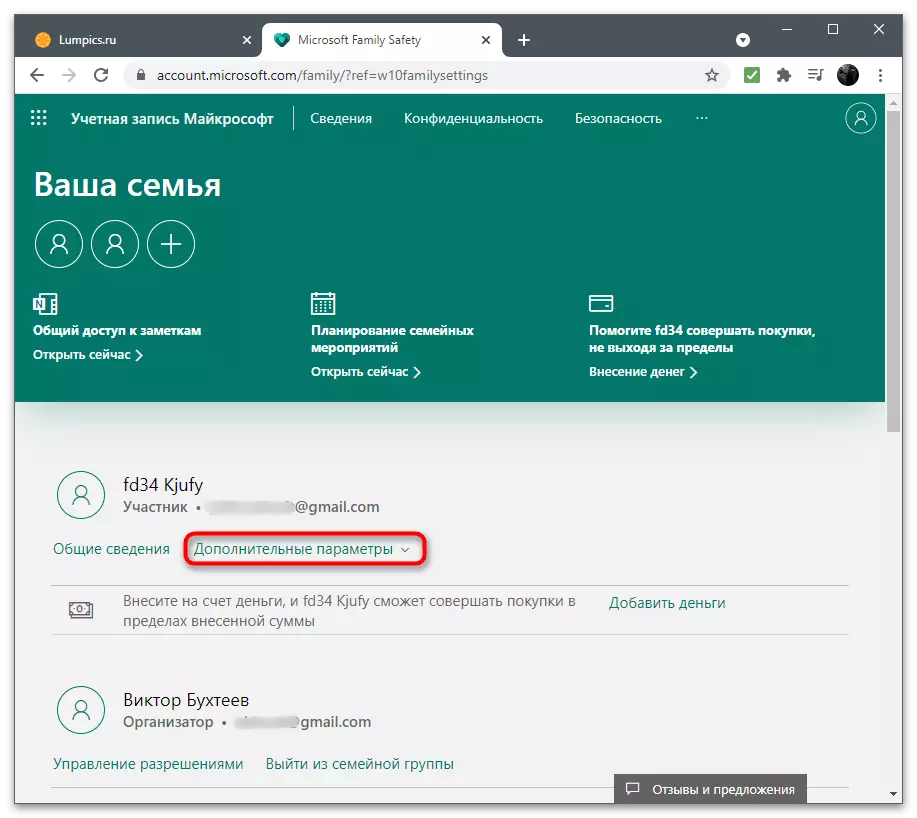
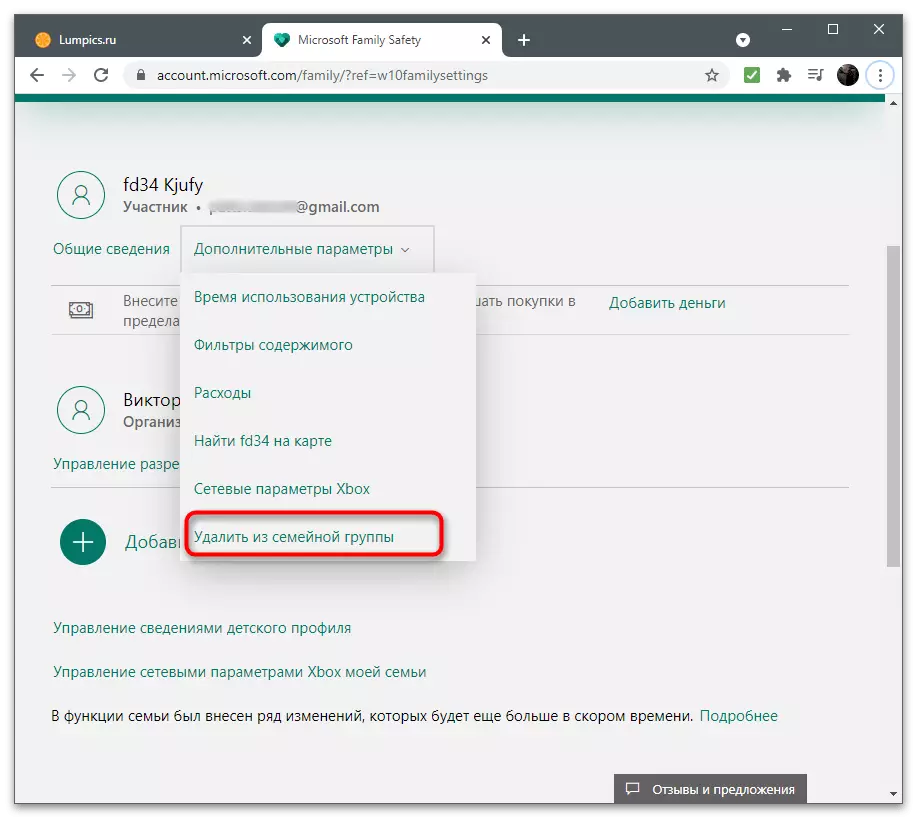
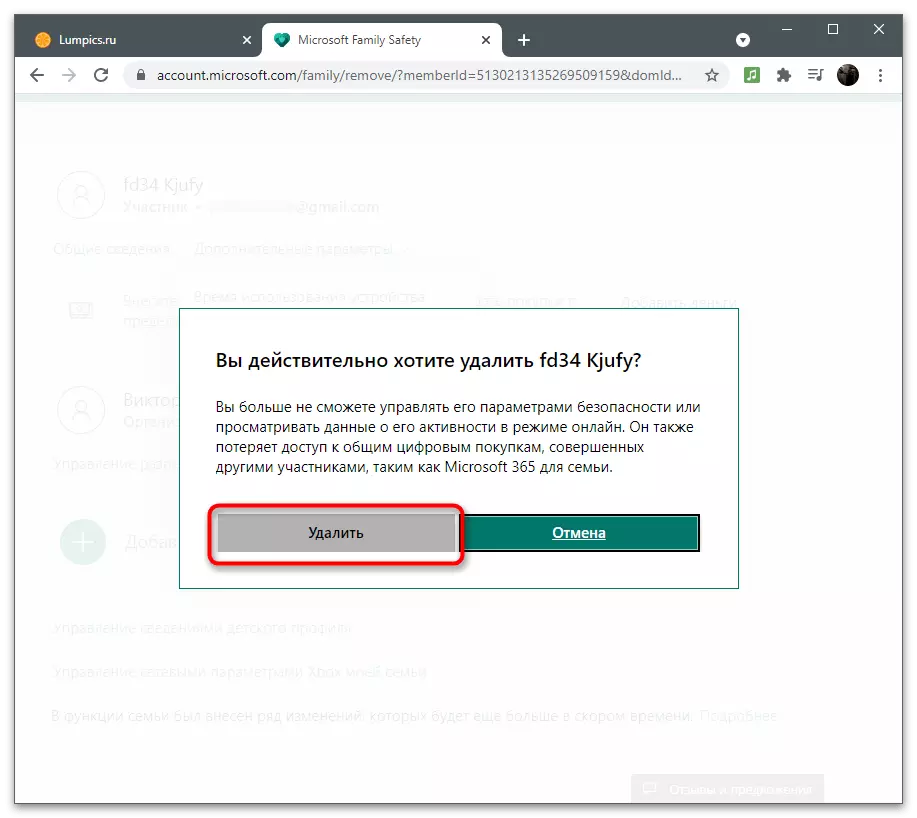
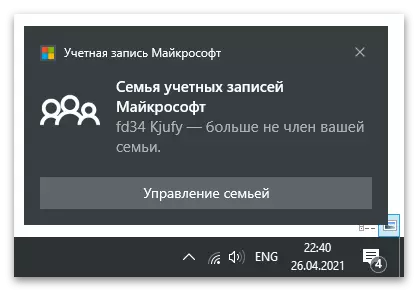

Opcija 4: Zatvaranje vlastitog računa
Posljednja opcija je samo potpuna brisanje Microsoftovog računa, sa svim povezanim računima u programima ove tvrtke. Zatvara se uz pomoć sklapanja sporazuma o mjestu za razdoblje od dva mjeseca, nakon čega se neopozivo uklanja. Kada se pripremate za zatvaranje, bit ćete pozvani da se upoznate sa svim uvjetima, što će vam pomoći da odlučite želite li uopće ukloniti profil.
Idite na službenu stranicu Microsofta
- Slijedite gornju vezu i prijavite se na web-lokaciju s računa koji želite izbrisati. Zatim proširite izbornik korisnika i kliknite na "Moj račun Microsoft" linije.
- Na novoj kartici idite na odjeljak "Detalji".
- Pronađite na kartici Savjeti "Kako zatvoriti račun" i koristiti ga.
- Kod potvrde bit će poslan na e-poštu za otključavanje svih funkcija na web-lokaciji.
- Unesite ga u odgovarajuće polje i kliknite na "Potvrdi".
- Pročitajte upozorenje da zatvorite sve usluge povezane s Microsoftom povezane s ovim računom. Uvjerite se da nećete koristiti ništa od toga, a zatim kliknite "Dalje".
- Označite sve stavke, potvrđujući zatvaranje računa i brisanje podataka (uključujući dogovor s gubitkom preostalih sredstava u Skype i prekinuti pretplate drugih programa).
- Na padajućem popisu odaberite razlog za uklanjanje profila.
- Kliknite gumb "oznaka da biste zatvorili", potvrđujući zatvaranje računa.
- Vi ćete biti obaviješteni o točnom datumu zatvaranja računa, dok ga možete vratiti u bilo kojem trenutku, dobivanje pristupa starim funkcijama.